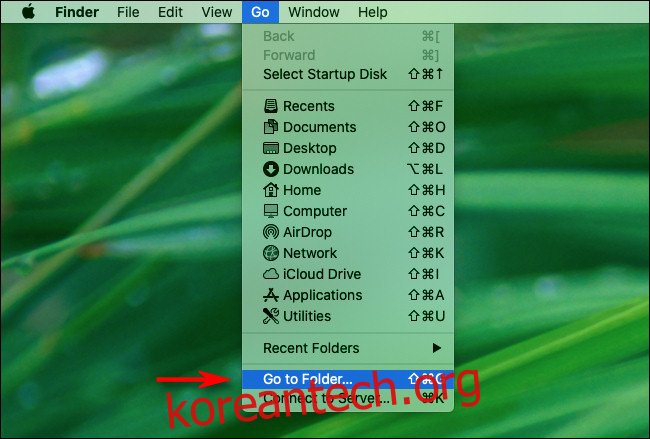때로는 프로젝트에 대한 Mac 시스템 환경설정의 고품질 아이콘이 필요하지만 온라인에서 좋은 아이콘을 찾을 수 없습니다. 운 좋게도 약간의 파고만 있으면 미리 보기 앱만 사용하여 투명한 배경을 가진 완벽한 품질의 시스템 환경 설정 아이콘을 쉽게 추출할 수 있습니다. 방법은 다음과 같습니다.
먼저 Finder를 사용하여 시스템 환경설정에서 창을 나타내는 실제 파일을 찾아야 합니다. Finder가 활성화된 상태에서 화면 상단의 메뉴 모음에서 이동 > 폴더로 이동을 선택합니다.
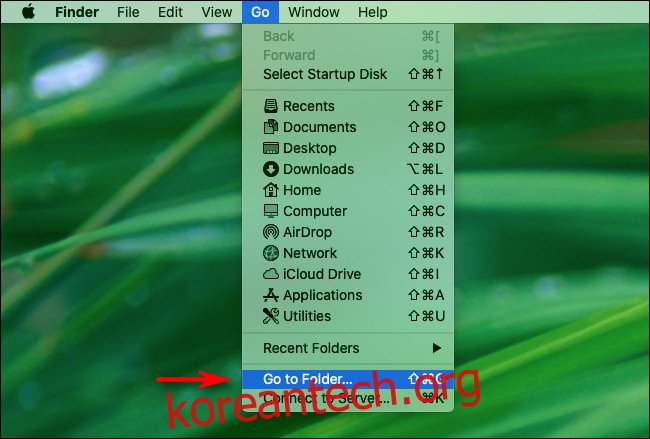
“폴더로 이동” 창이나 나타나는 슬라이더에 /System/Library/PreferencePanes를 입력(또는 붙여넣기)합니다.
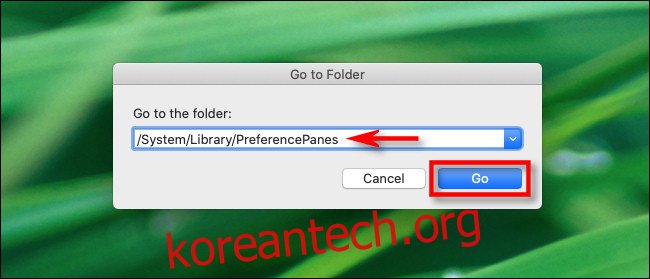
시스템 환경설정에 표시되는 기본 환경설정 패널에 해당하는 파일이 포함된 Finder 창이 나타납니다.
(참고: 타사 환경 설정 창 파일을 찾고 있다면 대신 /Library/PreferencePanes를 확인하십시오.)
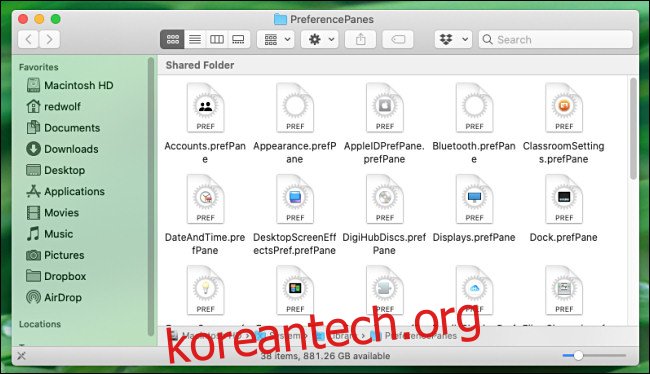
아이콘을 추출할 환경 설정 창을 나타내는 파일을 찾습니다. 인식할 수 있는 이름이 있어야 합니다. 예를 들어, “PrintAndScan.prefPane”은 “프린터 및 스캐너”에 대한 파일이고 “SoftwareUpdate.prefPane”은 “소프트웨어 업데이트”에 대한 파일입니다.
각 “.prefPane” 파일은 실제로 “패키지”라는 특수한 유형의 폴더입니다. 패키지를 열어 내부 리소스를 살펴보겠습니다.
환경 설정 창 파일을 찾으면 마우스 오른쪽 버튼으로 클릭하고 “패키지 내용 표시”를 선택하십시오.
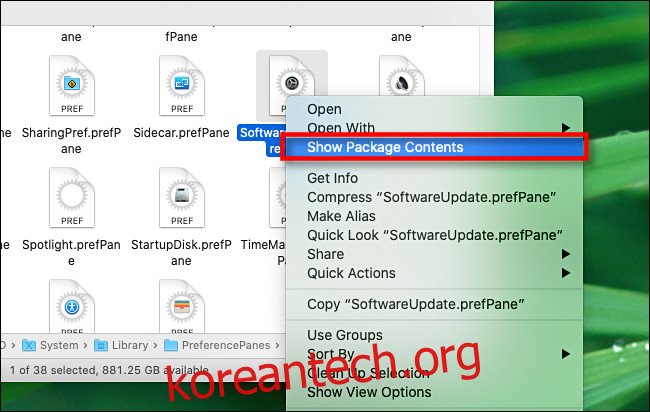
앱 패키지가 열리고 “콘텐츠” 폴더가 표시됩니다. 그것을 열면 “Contents” 안에 여러 폴더와 파일이 있습니다. “Resources” 폴더를 찾아 엽니다.
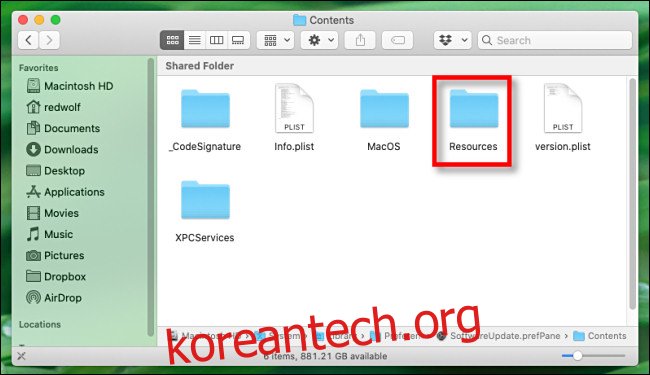
Resources 폴더 내에서 탐색하고 검토 중인 환경 설정 창과 유사한 이름을 가진 “.icns” 파일을 찾습니다. 예를 들어 “SoftwareUpdate.prefPane”에는 “SoftwareUpdate.icns”라는 파일이 포함되어 있습니다. 환경 설정 창에 대한 다양한 크기의 아이콘이 포함된 아이콘 패키지 파일입니다. 더블 클릭하면 미리보기에서 열립니다.
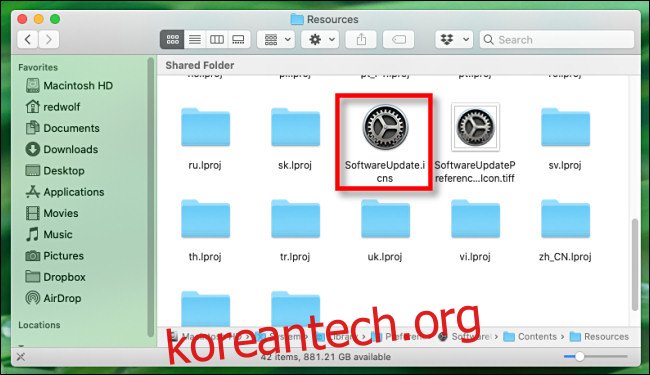
미리 보기에서 “.icns” 파일에 여러 크기의 아이콘이 포함되어 있음을 알 수 있습니다. 가장 큰 것이 왼쪽 창의 목록 맨 위에 표시됩니다. 클릭하여 선택합니다.
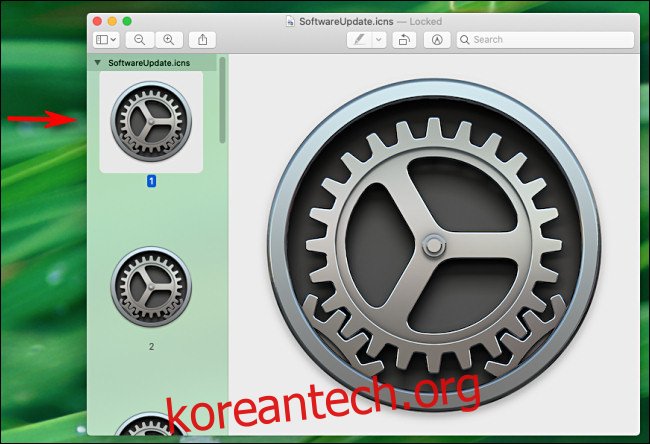
가장 큰 아이콘을 선택했으면 메뉴 모음에서 파일 > 내보내기를 클릭합니다.
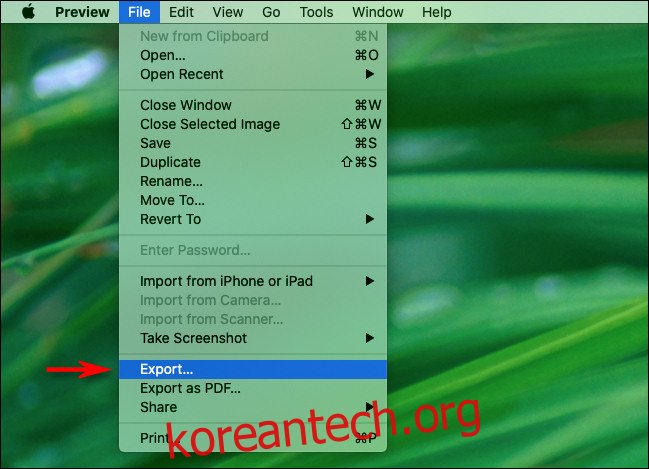
내보내기 대화 상자가 나타나면 파일 이름을 입력하고 저장 위치를 선택합니다. 다음으로 이미지 형식을 결정해야 합니다. 배경이 투명한 최고 품질의 이미지를 원하시면 목록에서 “PNG”를 선택하십시오. (“알파” 옵션이 선택되어 있는지 확인하십시오. 이렇게 하면 PNG의 배경이 투명해지기 때문입니다.)
그런 다음 “저장”을 클릭합니다.
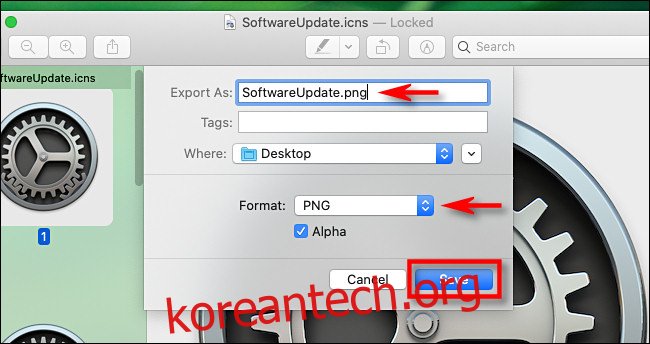
미리보기는 선택한 아이콘을 투명 PNG 파일로 저장합니다. 그런 다음 미리보기를 닫으면 저장한 위치에서 대기 중인 새 PNG 파일을 찾을 수 있습니다. 매우 편리합니다!